Зображення для шпалер можуть мати різноманітні розміри. Якщо вам сподобалася певна картинка, особливо якщо це якісне зображення високої чіткості (HD), ви можете використовувати її навіть на великому моніторі, навіть якщо її початковий розмір не відповідає розміру екрана. Операційна система Windows здатна розтягувати зображення, щоб воно заповнювало весь екран, і зазвичай вона робить це досить добре. Проте, інколи це не працює ідеально, і частина зображення може бути обрізана не так, як вам би хотілося. Тому, найкращим рішенням є зміна розміру зображення, щоб воно ідеально підходило до вашого робочого столу. Давайте розглянемо оптимальний спосіб зміни розміру зображення для використання його як шпалер.
Визначення роздільної здатності вашого екрана
Перш ніж братися за зміну розміру зображення для шпалер, необхідно визначити, яким саме має бути його ідеальний розмір. Це не просто довільний вибір. Вам потрібно буде підігнати зображення під розміри вашого екрана. Отже, точна роздільна здатність екрана є ключовим параметром.
Відкрийте програму “Параметри” (Налаштування) і перейдіть до розділу “Система”. Там виберіть вкладку “Дисплей”. Зверніть увагу на значення, яке зазначено в меню “Роздільна здатність”. Саме ці розміри має мати ваше зображення, щоб воно ідеально відображалося на вашому екрані.
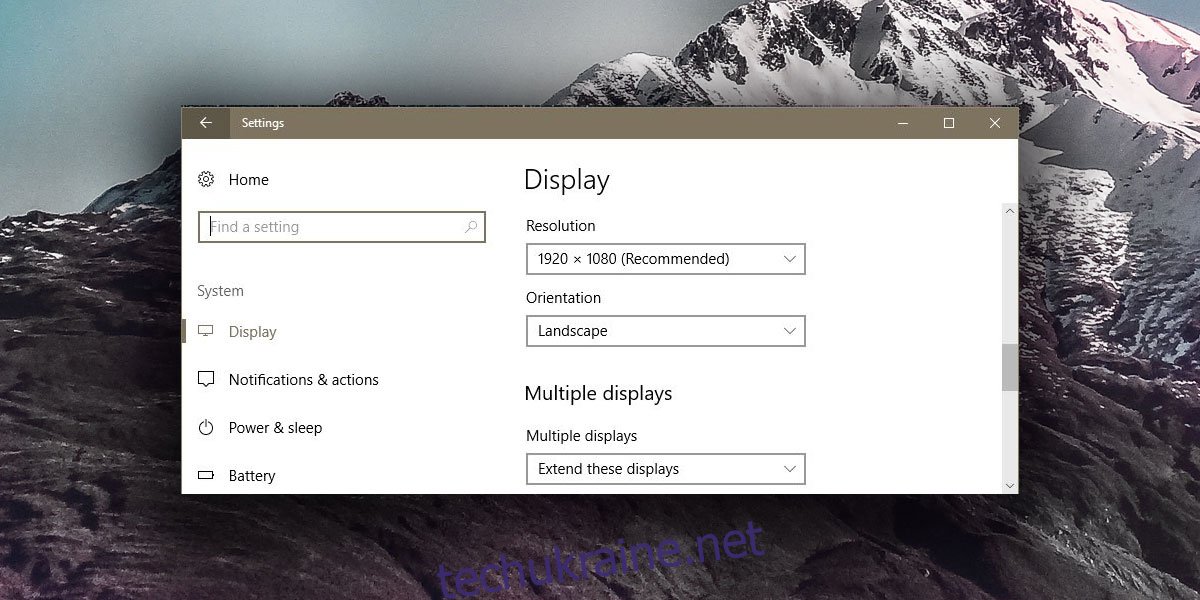
Корегування розміру зображення
Для прикладу, скористаємося зображенням від користувача Unsplash Джона Фаулера @wildhoney. Розмір цього зображення складає 4288×4800 пікселів. Оскільки ширина менша за висоту, воно не ідеально підходить для стандартного монітора з альбомною орієнтацією. Існують два основних підходи до роботи з такими зображеннями: зміна розміру, обрізка, або комбінація обох.
Ви можете змінити розмір зображення, встановивши його ширину, наприклад, 1920 пікселів. При цьому висота зміниться пропорційно і, можливо, не буде 1080 пікселів. Якщо ви встановите його як шпалери, деяка частина все одно може бути обрізана. Якщо такий варіант вас влаштовує, ви можете скористатися програмою IrfanView для зміни розміру та встановлення зображення як шпалер.
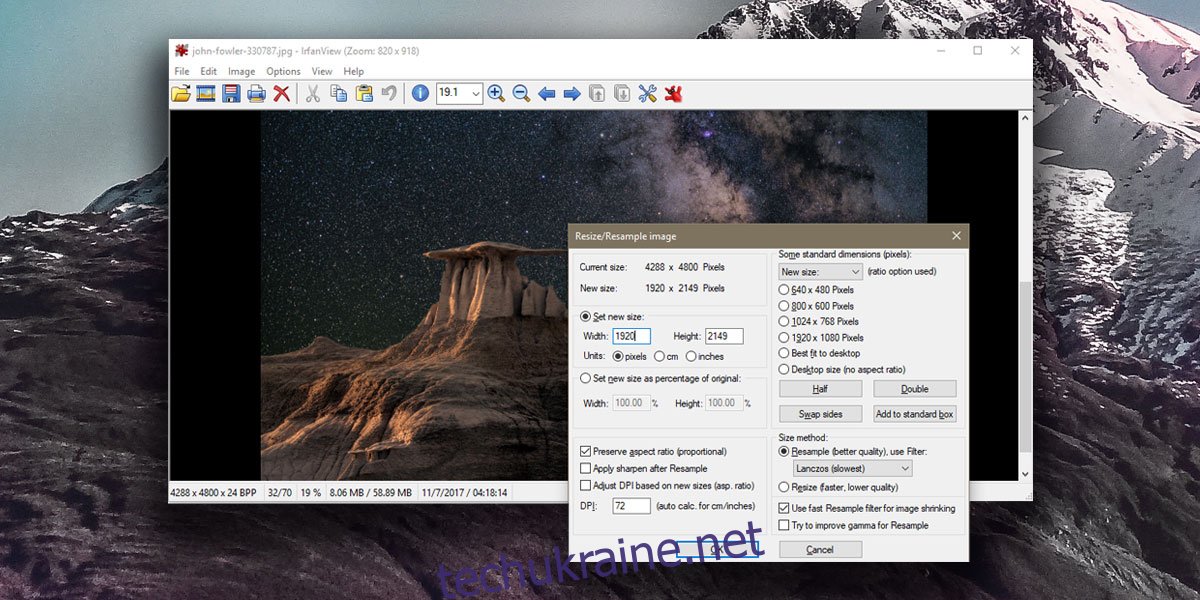
Враховуючи пропорції нашого прикладу, навіть після зміни розміру зображення для відповідності ширині екрана, принаймні половина його може бути обрізана. Цього неможливо уникнути повністю, проте можна обрізати зображення так, щоб на ньому залишилися найважливіші та найпривабливіші елементи.
Знову ж таки, для обрізання зображення можна скористатися IrfanView. Відкрийте змінене по ширині зображення в IrfanView та виділіть ту частину, яку ви хочете використовувати як шпалери. Якщо ви вже змінили ширину зображення, обрізайте лише зверху та знизу. Збережіть обрізане зображення, а потім встановіть його як фон робочого столу.
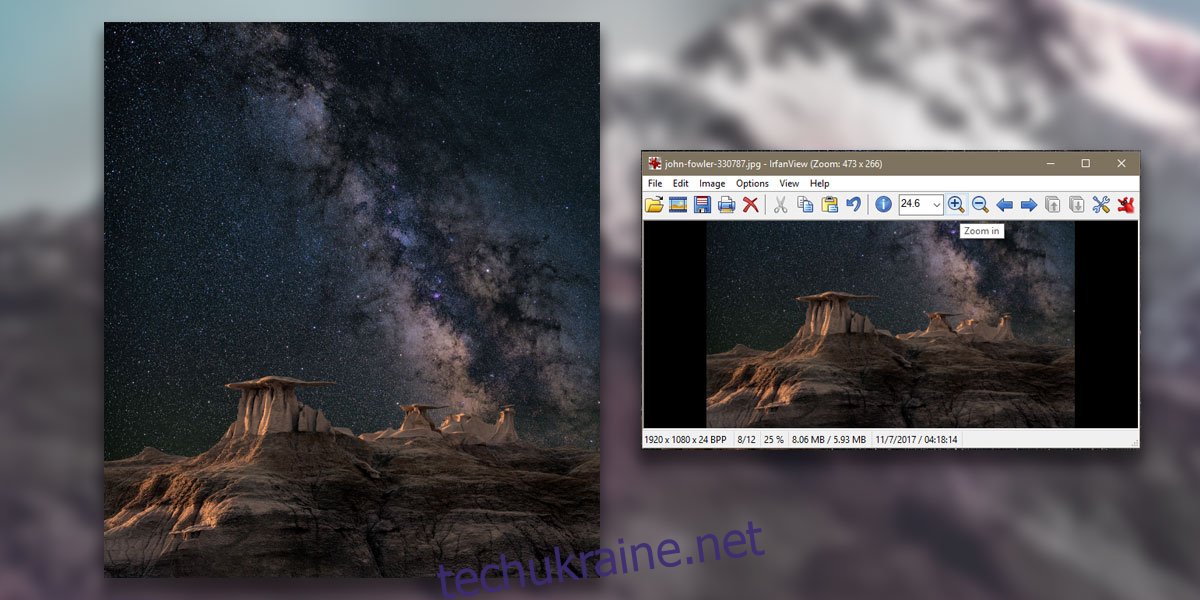
Аналогічним способом можна обрізати та змінювати розмір зображення для шпалер вашого телефону. Але в цьому випадку потрібно буде визначити точний розмір екрана. Не всі телефони автоматично підганяють зображення, тому обрізка та зміна розміру часто є необхідністю.